帮助怎么用
在Vista中,有3种方法可以呼叫出帮助系统。
1.单击“开始→帮助和支持”,即可进入“帮助与支持”主界面。如图1所示,这里一共提供了六个方面的内容,接下来就可以根据自己的需求逐次确定目标,或者也可以在页面顶部的文本框中输入关键字搜索具体的帮助内容。

2.使用搜索框。Vista的搜索可以说是无处不在,我们同样可以通过它强大的搜索功能进入帮助和支持的主页面,按下Windows键,然后在搜索框中键入“帮助和支持”,按下回车键即可进入。
3.按F1键随时调用帮助系统。只要是Vista系统自带的组件,例如记事本、写字板、画图等,除了通过传统的帮助菜单来进入帮助和支持的页面之外,还可以随时按下F1功能键调用。
用活帮助的实例
实例1:弄清楚Windows Aero的准入条件
对普通用户来说,Vista最诱人的并非它的UAC保护机制和BitLocker加密,而是美轮美奂的Windows Aero。但现实中却是有些用户安装系统后能够自动启用Windows Aero,有些则需要进入“个性化桌面→窗口颜色和外观”对话框中手工勾选“启用透明效果”复选框的方法来启用,甚至还需要修改注册表键值。难道Windows Aero的门槛真的如此之高?
其实,你也不用四处搜索启用Windows Aero的相关条件,帮助文件中明明白白地写着呢。进入帮助和支持页面,在这里输入“Windows Aero”或“Aero”(无大小写之分),回车后很快会给出一系列符合搜索条件的结果,选择排在第2位的“Windows Aero问题疑难解答”,然后会进入如图2所示的页面,在这里点击排在首位的“如何确定我能否运行Aero ?”,很快你就看到微软官方给出的Windows Aero启用条件的最权威的解释:

1.Vista的版本必须符合要求
2.计算机满足运行Aero的最低硬件要求
如果你的显卡能够满足Aero的最低硬件要求,那么将会自动启用Windows Aero效果,如果使用的是集成显卡(例如GMA 950),而且物理内存容量没有达到1GB,那么是不会自动启用Windows Aero效果的。这样你就可以根据自己的实际情况对号入座来解决问题,不用再去做无用功。
实例2:迂回找出程序兼容性向导
前段时间,微软公布了兼容Vista的应用程序清单,这也从一个侧面说明目前一些第三方程序还无法与Vista实现良好的兼容性,因此我们可能
时常需要在安装或运行时通过属性窗口中的“兼容性”来解决问题,这样就可以通过模拟来正常运行那些为Windows的早期版本所编写的程序,当然使用起来还是颇为麻烦的。
如果你曾使用过Vista早期的测试版本,那么一定会记得“程序兼容性向导”,英文版本中称为“Program Compatibility Wizard”,我们可以根据这个向导的提示完成兼容性处理和设置的诸多问题,不过可惜的是正式版本中已经无法在桌面或开始菜单中找到这个组件的身影。这里,我们仍然通过“帮助和支持”迂回解决:
首先进入“帮助和支持”的主页面,以“程序兼容性向导”为关键字进行搜索,如果你使用的是英文版本,那么请输入“Compatibility”这个关键字,当显示搜索结果时,请选择排在第1位的“启动程序兼容性向导”,然后我们会看到如图3所示的页面,终于在这里发现了启动程序兼容性向导的入口,“单击打开程序兼容性向导”,再根据向导的提示进行操作即可,其实这就是Vista的自动帮助模式。
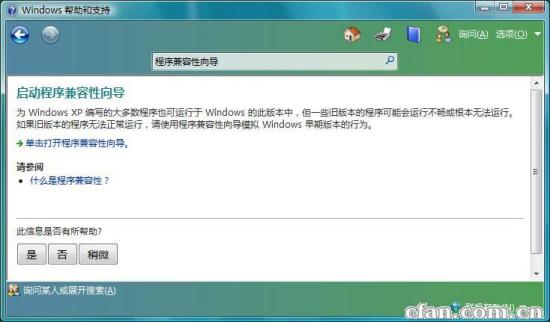
帮助也有“帮助”的难题
虽然Vista的“帮助和支持”相当出色,但也许由于种种原因,你还是无法使用帮助,例如下面的两种情况。
情况1:无法查看.hlp文件
不知朋友们是否注意到,如果你试图在Vista下双击32位的.hlp帮助文件,那么会看到一个尴尬的提示,显示这一帮助文件不可用。这是因为从Vista和代码名为“Longhorn”的Windows Server开始,Windows帮助程序已经被从标准组件的名单中清除,这样一来就会带来这样的后果:在以兼容性方式运行第三方程序时,虽然程序自身的运行问题得到解决,但程序自带的帮助却无法查看。
如果你确实需要打开32位的.hlp帮助文件,那么需要安装相关的补丁,请从微软官方网站的下载中心下载并安装KB917607的更新程序(WinHlp32.exe),然后就可以在Vista上正常查看32位的.hlp文件了。KB917607下载地址:http://www.microsoft.com/downloads/details.aspx?displaylang=zh-cn&FamilyID=6ebcfad9-d3f5-4365-8070-334cd175d4bb(下载时需要正版验证)。
情况2:无法启用帮助和支持
如果你在Vista下发现无法使用“帮助和支持”,而且出现IE下载错误的提示(见图4),这可能是安装了Dreamweaver 8的缘故。解决方法是在安装Dreamweaver 8时不要选中xml格式关联,如果已经安装并关联了XML,也不需要卸载Dreamweaver,只要打开注册表编辑器,找到[HKEY_CLASSES_ROOT\.xml],将右侧窗格中的“Content Type”的键值由“application/x-xml”修改为“text/xml”,刷新后就可以了。

用好帮助的绝顶技巧
朋友们可千万别小瞧了Vista下的“帮助和支持”,新增加的“引导式帮助”可是大有来头,它既可以引导用户分步完成某项任务,更可以自动执行任务,这可是太令人兴奋了。
1.哪些帮助主题才是引导式帮助
在帮助中输入“guided help”,很快会列出如图5所示的30个最佳结果。不过并非这里的所有项目都提供了引导式帮助,下面是一些比较常见的引导式帮助主题:更
改默认打印机、显示通知区域(系统任务栏)中的所有图标、查找计算机的IP地址、更改打开某处类型的文件的程序、显示隐藏文件、显示或隐藏文件扩展名等。

2.自动完成任务
简单地说,只有包含了“自动完成”和“分步显示(推荐)”两个项目的帮助主题才可以使用引导式帮助。例如,在图5所示窗口中单击“显示或隐藏文件扩展名”,会出现如图6所示界面,这里提供了“自动完成”和“分步显示(推荐)”的选项,单击“自动完成”链接,接下来我们可以看到系统自动进行的相关操作,就像放电影一样,一步一步演示给你看。

在这个过程中,我们除了在即将结束任务或关键步骤时需要单击“下一步”按钮以确认之外,其余部分不需要进行任何干涉。当然你在此过程中随时可以结束引导式帮助,只要鼠标单击即可,最后完成后会给出相应的提示。
小提示:
★当然,如果你不希望每次都通过这种方法迂回使用程序兼容性向导,那么可以在桌面上新建一个快捷方式,项目的名称为“%systemroot%\System32\mshta.exe res://acprgwiz.dll/compatmode.hta”,名称和图标什么的自由设置好了,以后双击这个快捷方式即可启动程序兼容性向导。
| Word教程网 | Excel教程网 | Dreamweaver教程网 | Fireworks教程网 | PPT教程网 | FLASH教程网 | PS教程网 |
| HTML教程网 | DIV CSS教程网 | FLASH AS教程网 | ACCESS教程网 | SQL SERVER教程网 | C语言教程网 | JAVASCRIPT教程网 |
| ASP教程网 | ASP.NET教程网 | CorelDraw教程网 |
 QQ:2693987339(点击联系)购买教程光盘
QQ:2693987339(点击联系)购买教程光盘